筆記本電腦如何連接使用無線麥克風并進行設置
更新日期:2024-03-22 21:38:39
來源:網友投稿
手機掃碼繼續觀看

可能會有朋友想到在筆記本電腦中使用無線麥克風進行K歌娛樂活動,不過筆記本提供的插孔不適用,那么我們應該怎么連接呢?在下面的內容中,我們可以參考提供的操作步驟進行設置來實現在筆記本電腦中使用無線麥克風。
推薦:筆記本電腦系統下載
1、使用USB小聲卡連接筆記本USB接口和1對2的線3.5mm插頭;

2、1對2線另一端紅白色插頭,連接無線麥克風套裝主機OUTPUT輸出接口,并接通電源打開主機;

3、把耳機或者音響連接到USB小聲卡的耳機插孔;

4、完成以上連接后,開始進行系統設置,右擊右下角的小喇叭圖標,選擇錄音設備;

5、找到錄制設備中“USB PnP Sound Device”,并右擊選擇“設置為默認設備”和“設置為默認通信設備”;
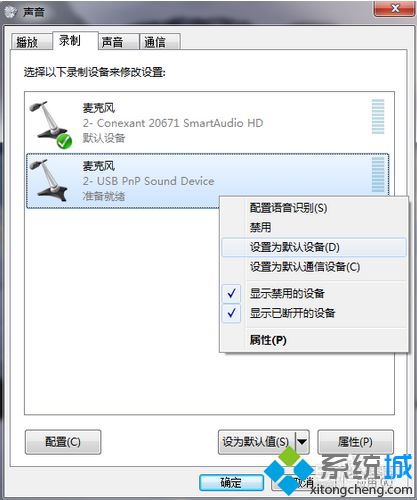
6、雙擊打開“USB PnP Sound Device”屬性,切換到“級別”選項卡,將麥克風聲音開到最大,點擊確定;

7、返回后切換到“播放”選項卡,同樣右擊“USB PnP Sound Device”選擇“設置為默認設備”和“設置為默認通信設備”;
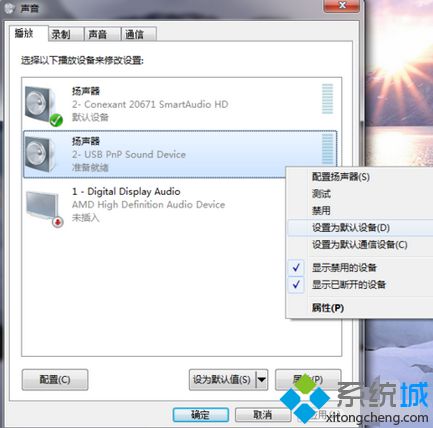
8、雙擊“USB PnP Sound Device”打開屬性,同樣在級別選項卡中,將麥克風聲音開到最大,點擊確定即可。
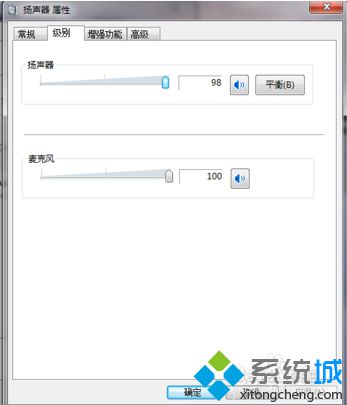
以上就是在筆記本電腦中連接使用無線麥克風并進行設置的操作步驟,有需要的朋友可以參考一下。
該文章是否有幫助到您?
常見問題
- monterey12.1正式版無法檢測更新詳情0次
- zui13更新計劃詳細介紹0次
- 優麒麟u盤安裝詳細教程0次
- 優麒麟和銀河麒麟區別詳細介紹0次
- monterey屏幕鏡像使用教程0次
- monterey關閉sip教程0次
- 優麒麟操作系統詳細評測0次
- monterey支持多設備互動嗎詳情0次
- 優麒麟中文設置教程0次
- monterey和bigsur區別詳細介紹0次
系統下載排行
周
月
其他人正在下載
更多
安卓下載
更多
手機上觀看
![]() 掃碼手機上觀看
掃碼手機上觀看
下一個:
U盤重裝視頻












